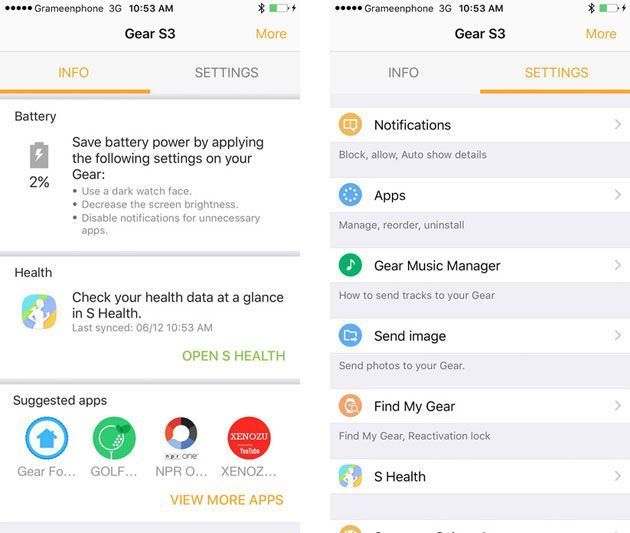All’inizio del 2017, Samsung ha inserito le sue applicazioni Gear S e Gear Fit nell’App Store di Apple che permettono ai proprietari di un dispositivo iOS compatibile di poterci abbinare i più recenti dispositivi indossabili del gruppo sudcoreano (Gear Fit 2, Gear S2, Gear S3 o Gear Sport) cosi’ da monitorare gli allenamenti, ricevere notifiche dallo smartphone, controllare la musica e utilizzare le app compatibili sul proprio polso (le caratteristiche e le funzioni variano a seconda del dispositivo).
L’elenco dei prodotti Apple iOS compatibili con Gear S comprende: iPhone 5, iPhone 5S, iPhone 5C, iPhone 6, iPhone 6+, iPhone 6S, iPhone 6S+, iPhone 7, iPhone 7+, iPhone SE, iPhone 8, iPhone 8+, iPhone X (iOS 9.0 e versioni successive).
Se avete un iPhone di Apple compatibile e volete abbinarci il Gear S2, Gear S3, il Gear Sport o il Gear Fit 2 la prima cosa da fare è scaricare le apposite app da App Store o tramite apps.samsung.com/gear. Gear S è l’app per gli smartwatch di Samsung, mentre Gear Fit è l’app per il fitness tracker Gear Fit2. Una volta che l’applicazione in questione è stata scaricata, bisogna mettere in comunicazione i due dispositivi. Per fare questo, si apre l’applicazione sull’ iPhone appena installata e si seguono i passaggi che compaiono sullo schermo, qui sotto riassunti in sette punti.
1. Attivare il Bluetooth sull’iPhone.
2. Selezionare Connect to Gear / Connetti a Gear.
3. Un messaggio apparirà sullo schermo dell’iPhone che chiede se si desidera collegarlo al Gear tramite Bluetooth. Toccare Pair/Associa.
4. Viene chiesto sull’iPhone di confermare il codice numerico che compare sul display del Gear. Controllare la corrispondenza del codice, quindi toccare il segno di spunta.
5. Ora è necessario fornire all’iPhone accesso alla posizione, contatti, calendario e foto – premere il pulsante Attiva nella parte inferiore dello schermo.
6. Accettare i contratti di licenza (una volta letti, se volete).
7. Toccare Fine.
Stop, il processo di configurazione del vostro Gear S2, Gear S3, Gear Sport o Gear Fit 2 con il vostro iPhone di Apple è concluso: adesso potete personalizzare a vostro piacimento il wearable navigando tra i contenuti e le impostazioni dell’app sullo smartphone.
Il processo di configurazione del Gear S2, Gear S3, Gear Sport o Gear Fit 2 di Samsung con un iPhone di Apple è semplice e in totale dovrebbe richiedere meno di tre minuti.
Ricordiamo che le caratteristiche e le funzioni variano a seconda del dispositivo. Gli utenti Apple possono scaricare l’app Gear S per Gear S2/Gear S3/Gear Sport o l’app Gear Fit per Gear Fit 2 sui dispositivi iOS compatibili da App Store o tramite apps.samsung.com/gear.
Samsung Gear S su Apple iPhone
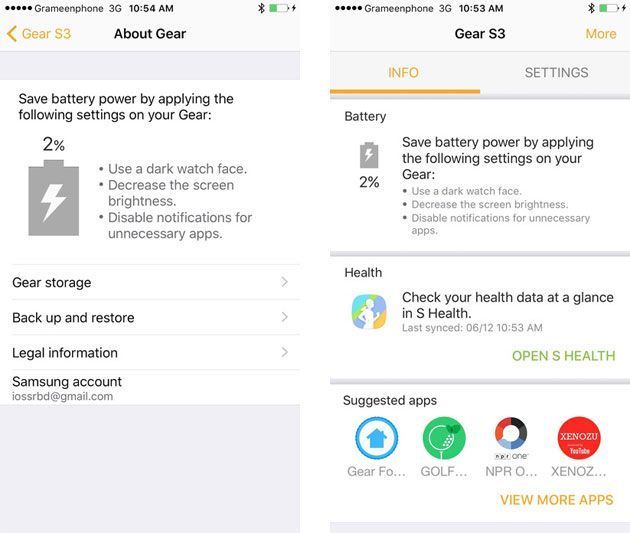
Samsung Gear S su Apple iPhone